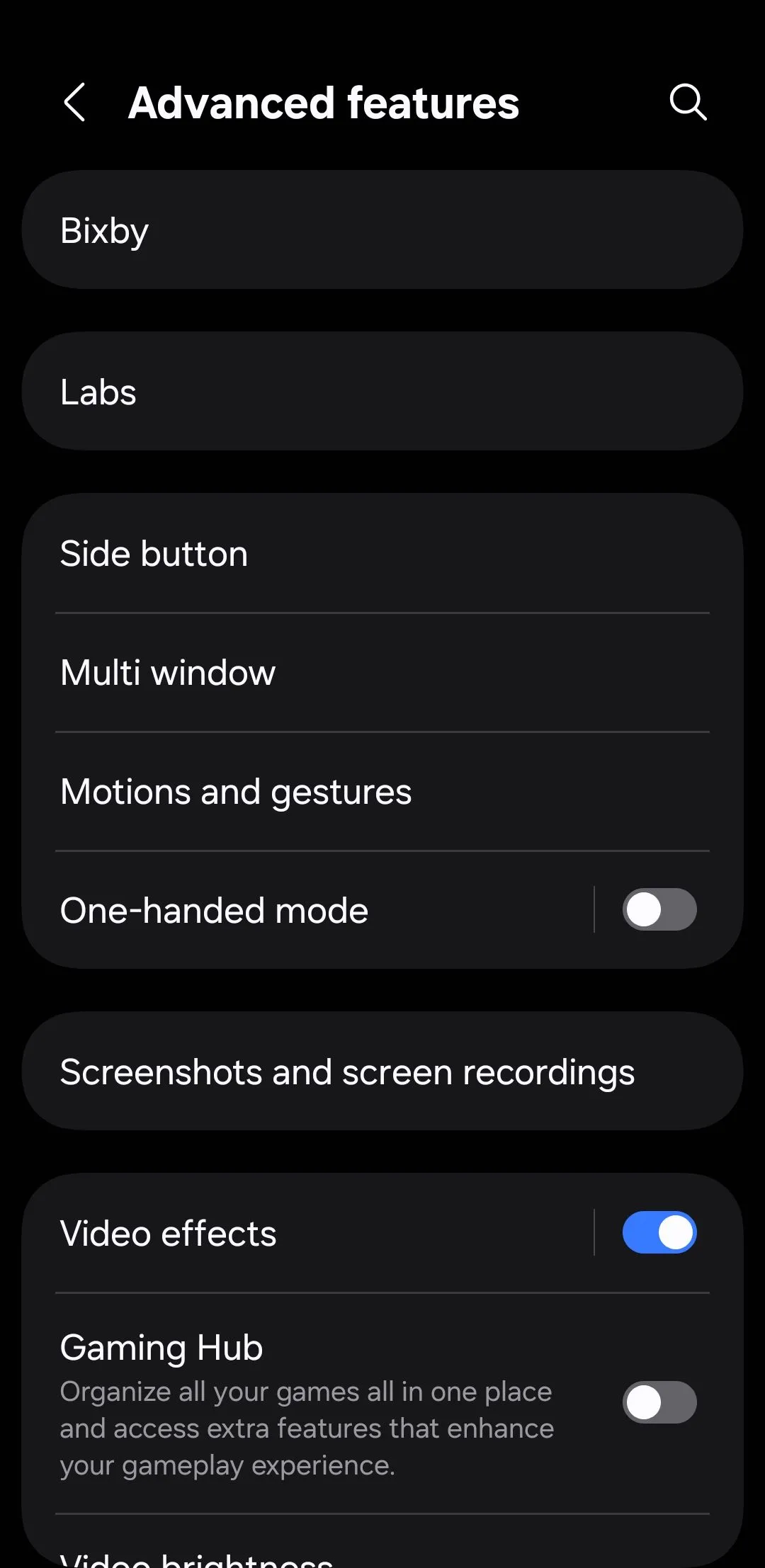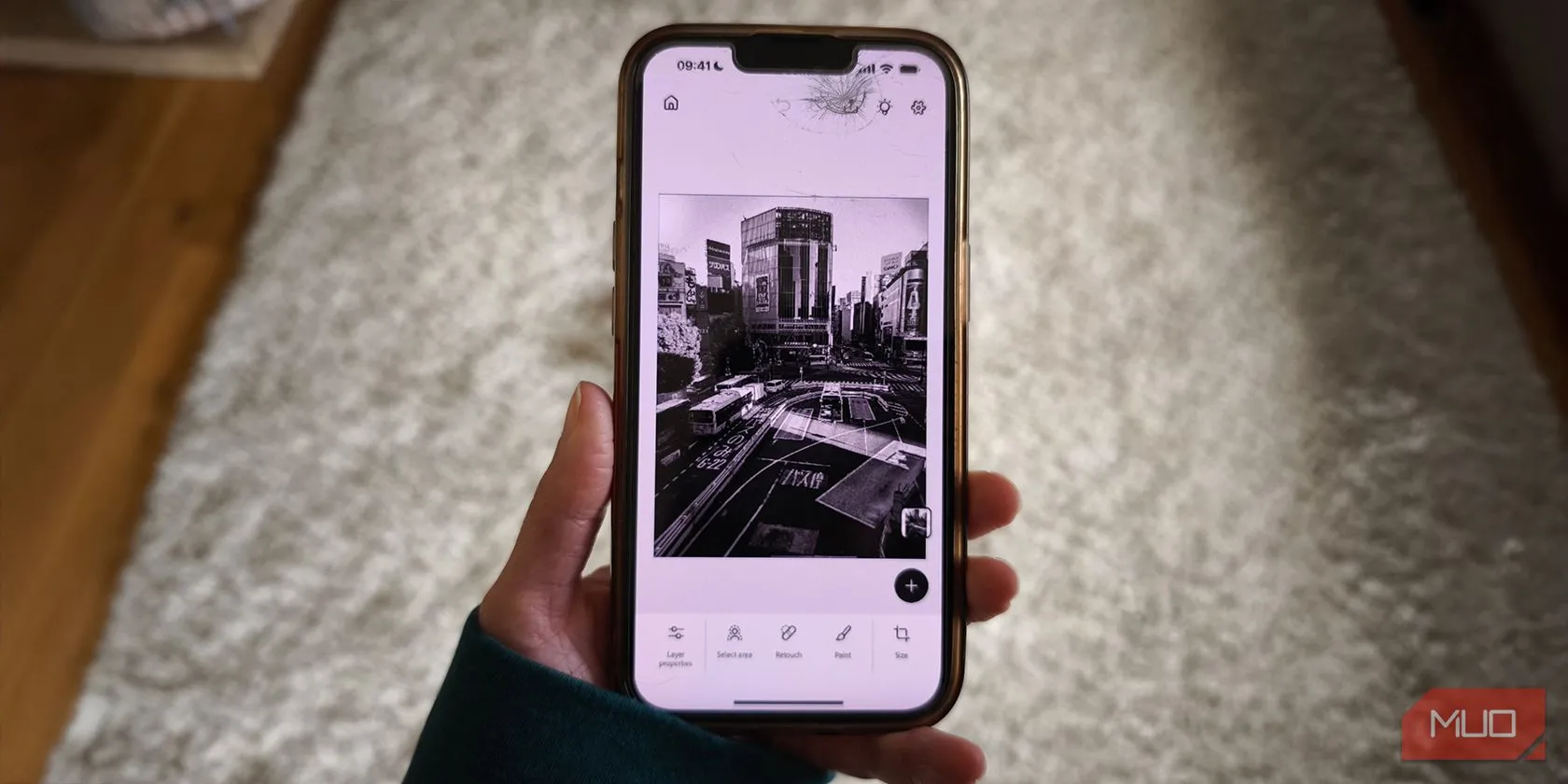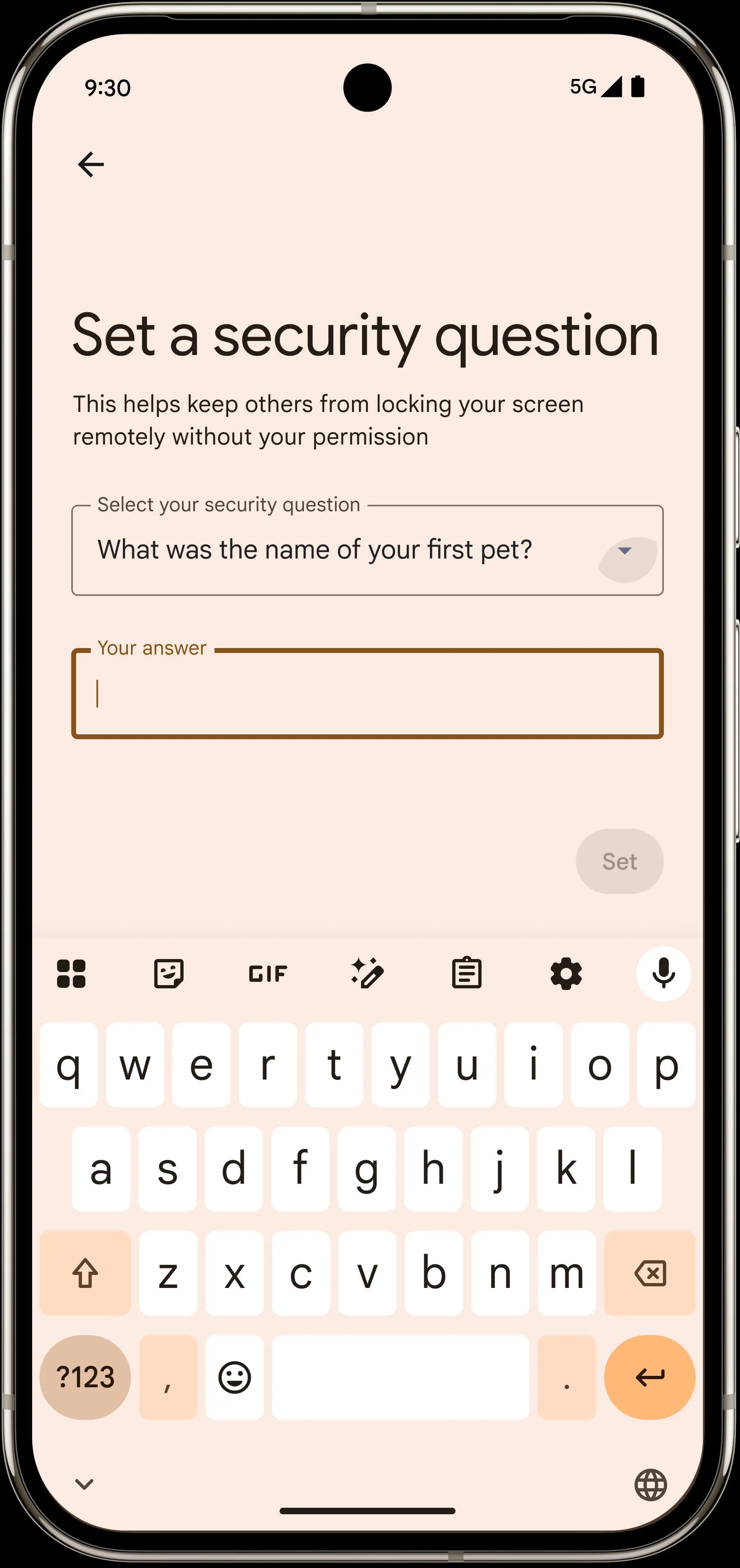Nếu iPhone của bạn gặp tình trạng email không cập nhật, có thể có nhiều nguyên nhân gây ra vấn đề này. Các lý do phổ biến bao gồm cài đặt hệ thống không tương thích, lỗi phần mềm, sự khác biệt trong giao thức email, và nhiều yếu tố khác. Với vai trò là chuyên gia công nghệ từ thuthuat365.net, chúng tôi sẽ hướng dẫn bạn từng bước để chẩn đoán và khắc phục sự cố này, giúp bạn nhận lại email như bình thường và duy trì trải nghiệm liền mạch trên thiết bị Apple của mình.
Việc email không được đồng bộ có thể gây ra nhiều phiền toái, từ việc bỏ lỡ các thông tin quan trọng đến việc gián đoạn công việc cá nhân. Bài viết này sẽ đi sâu vào các giải pháp từ đơn giản đến phức tạp, giúp bạn hiểu rõ bản chất vấn đề và áp dụng cách khắc phục hiệu quả nhất.
1. Tải lại thủ công (Manual Refresh)
Trước khi thực hiện các bước phức tạp hơn, hãy thử làm mới ứng dụng Mail thủ công. Mở ứng dụng Mail, vào hộp thư đến, sau đó kéo ngón tay xuống màn hình cho đến khi bạn thấy biểu tượng vòng tròn xoay, rồi thả ra. Thao tác này sẽ yêu cầu ứng dụng kết nối lại với máy chủ email để tải về dữ liệu mới.
Trong ứng dụng Mail, bạn có thể xem thời gian email được đồng bộ lần cuối ở phía dưới. Nếu thấy hiển thị Đã cập nhật ngay nghĩa là quá trình làm mới thủ công đã thành công.
2. Bật và tắt Chế độ Máy bay (Airplane Mode)
Vấn đề kết nối mạng có thể là nguyên nhân khiến email trên iPhone của bạn ngừng cập nhật. Để làm mới kết nối, hãy mở ứng dụng Cài đặt (Settings) của iPhone và bật công tắc bên cạnh Chế độ Máy bay (Airplane Mode). Bạn cũng có thể bật và tắt Chế độ Máy bay từ Trung tâm điều khiển (Control Center).
Sau đó, chờ khoảng 10 giây, tắt Chế độ Máy bay, rồi kiểm tra lại ứng dụng Mail. Nếu không có gì thay đổi, hãy thử làm mới thủ công như hướng dẫn ở mục 1.
3. Đặt lại cài đặt mạng (Reset Network Settings)
Bạn có thể khắc phục bất kỳ sự cố kết nối tiềm ẩn nào bằng cách đặt lại cài đặt mạng trên iPhone. Thao tác này có thể được thực hiện trong phần đặt lại iPhone, cho phép bạn thiết lập lại bố cục Màn hình chính, cài đặt mạng, vị trí, từ điển bàn phím và nhiều tùy chọn khác.
Truy cập Cài đặt (Settings) > Cài đặt chung (General) > Chuyển hoặc Đặt lại iPhone (Transfer or Reset iPhone) > Đặt lại (Reset) > Đặt lại Cài đặt Mạng (Reset Network Settings). Thao tác này sẽ đặt lại các mạng Wi-Fi và mật khẩu, cài đặt di động, cùng mọi cài đặt VPN/APN mà bạn đã sử dụng trước đó.
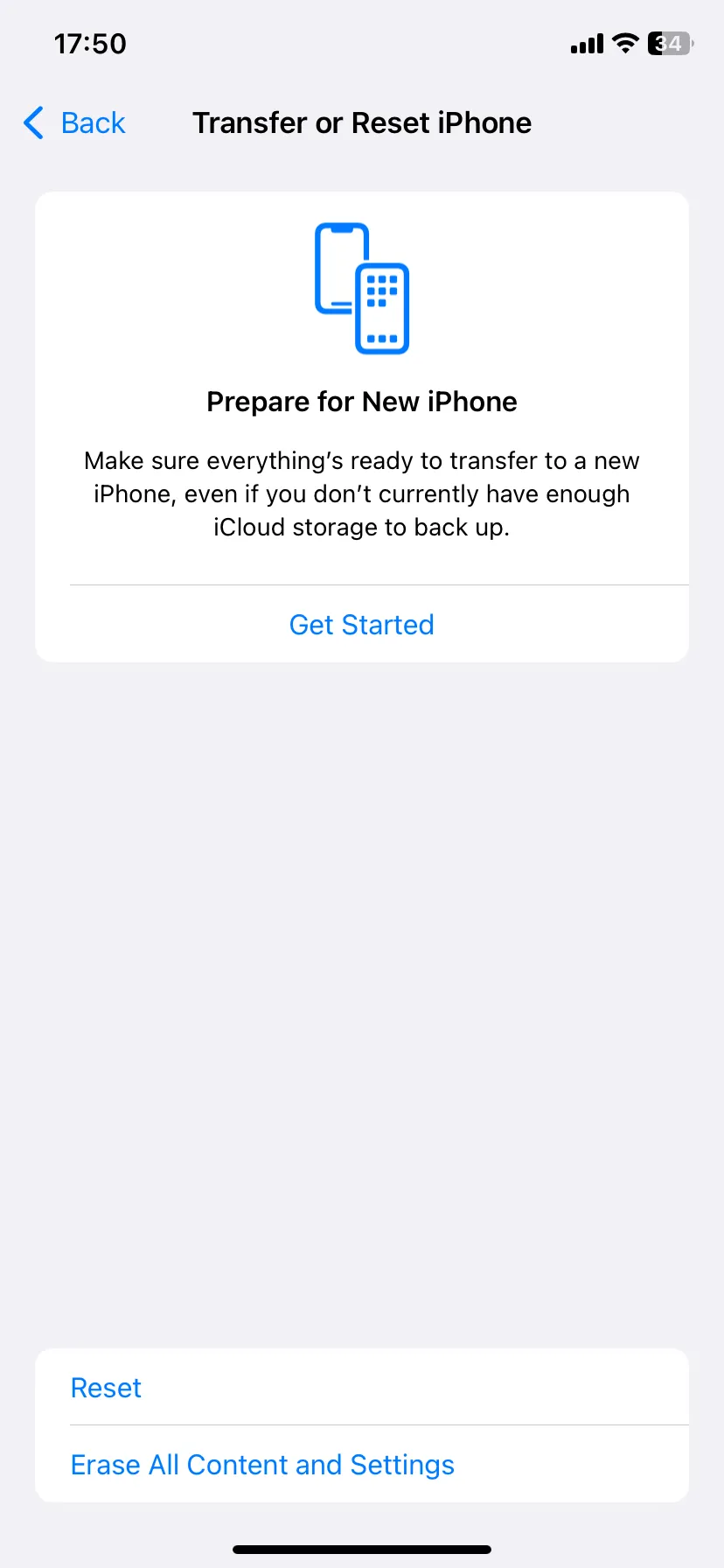 Giao diện cài đặt Đặt lại iPhone để thiết lập lại cài đặt mạng
Giao diện cài đặt Đặt lại iPhone để thiết lập lại cài đặt mạng
Sau khi hoàn tất quá trình đặt lại cài đặt mạng, bạn phải kết nối lại thủ công với bất kỳ mạng Wi-Fi nào. Tiếp theo, hãy buộc đóng và mở lại ứng dụng Mail để xem vấn đề còn tồn tại không.
4. Kiểm tra cài đặt Mail
Nếu iPhone của bạn vẫn không nhận được email, có thể là do sự cố trong cài đặt ứng dụng. Thông thường, bạn sẽ nhận được các bản cập nhật và thông báo email nếu đã bật tính năng Đẩy (Push) cho ứng dụng.
Thay vì ứng dụng phải “tìm nạp” (fetch) email, tính năng Đẩy cho phép máy chủ email “đẩy” email trực tiếp về iPhone của bạn ngay khi chúng đến.
Vì vậy, khi email trên iPhone của bạn ngừng cập nhật, hãy nhanh chóng kiểm tra lại cài đặt cập nhật email. Bắt đầu bằng cách truy cập Cài đặt (Settings) > Ứng dụng (Apps) > Mail > Tài khoản Mail (Mail Accounts) > Tìm nạp Dữ liệu Mới (Fetch New Data), sau đó bật công tắc Đẩy (Push).
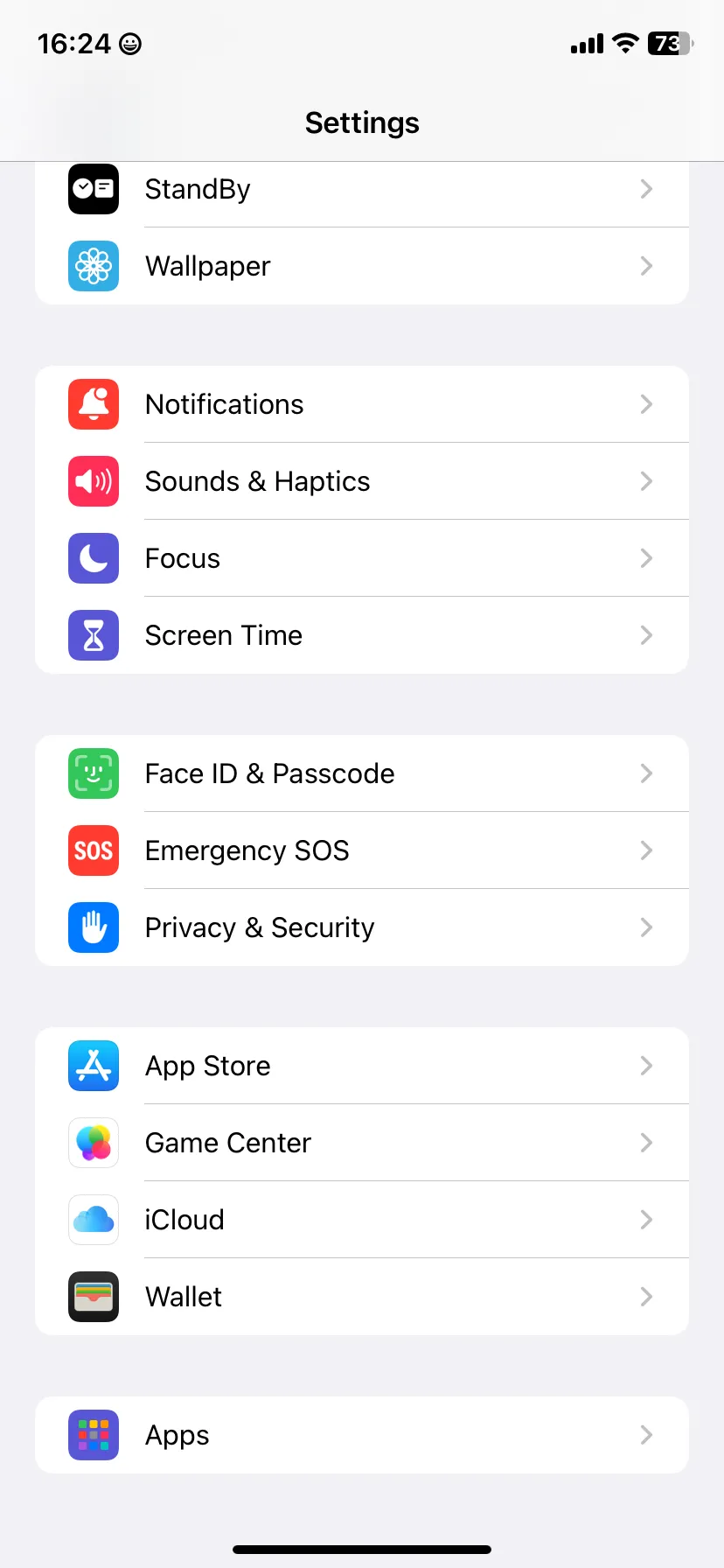 Tùy chọn Ứng dụng trong Cài đặt iPhone để kiểm tra cài đặt Mail
Tùy chọn Ứng dụng trong Cài đặt iPhone để kiểm tra cài đặt Mail
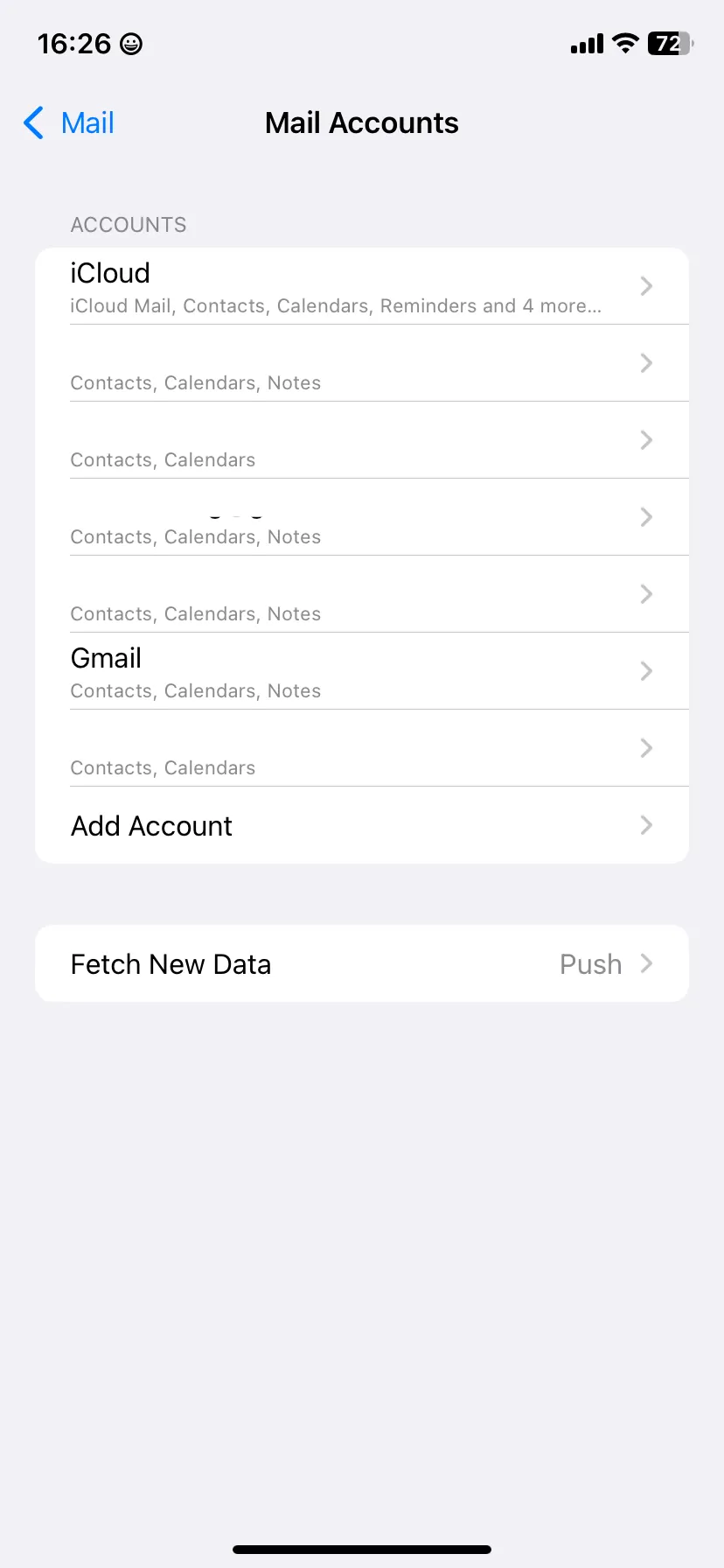 Màn hình Tài khoản Mail trên iOS với tùy chọn Tìm nạp Dữ liệu Mới
Màn hình Tài khoản Mail trên iOS với tùy chọn Tìm nạp Dữ liệu Mới
Nếu bạn chỉ gặp sự cố với một hộp thư cụ thể, hãy chạm vào tài khoản đó từ danh sách Tài khoản (Accounts) và chọn Đẩy (Push) từ menu trên trang tiếp theo. Đối với các tài khoản không cung cấp tùy chọn Đẩy (ví dụ: tài khoản Gmail), hãy chọn Tìm nạp (Fetch).
Tiếp theo, hãy chọn tần suất cập nhật từ mục Lịch trình tìm nạp (Fetch Schedule) bên dưới trang Tìm nạp Dữ liệu Mới (Fetch New Data). Bạn nên đặt nó ở khoảng thời gian cập nhật nhanh nhất có thể — Mỗi 15 phút (Every 15 Minutes). Nếu muốn cập nhật email nhanh hơn nữa, hãy làm mới ứng dụng Mail thủ công.
5. Xóa và cài đặt lại ứng dụng Mail
Một phương pháp chắc chắn để đặt lại mọi sự cố có thể có trong ứng dụng là xóa và cài đặt lại chính ứng dụng đó. Thao tác này sẽ khôi phục mọi cài đặt mà bạn có thể đã thay đổi về mặc định và có thể khắc phục vấn đề email iPhone không cập nhật.
Để xóa ứng dụng Mail, hãy truy cập Cài đặt (Settings) > Cài đặt chung (General) > Dung lượng iPhone (iPhone Storage) > Mail, chạm vào Xóa Ứng dụng (Delete App) và xác nhận bằng cách chọn Xóa Ứng dụng (Delete App).
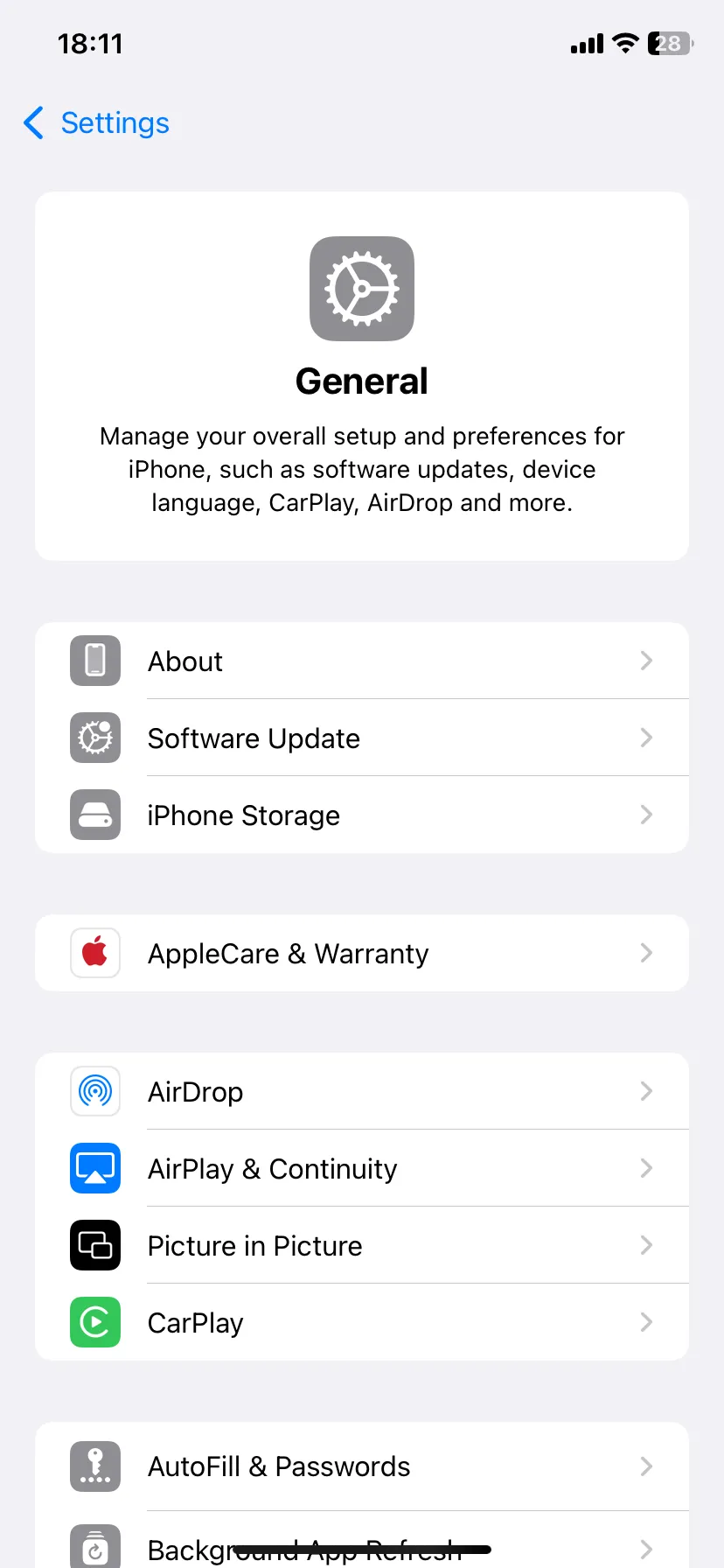 Giao diện Cài đặt chung trên iPhone để quản lý bộ nhớ ứng dụng Mail
Giao diện Cài đặt chung trên iPhone để quản lý bộ nhớ ứng dụng Mail
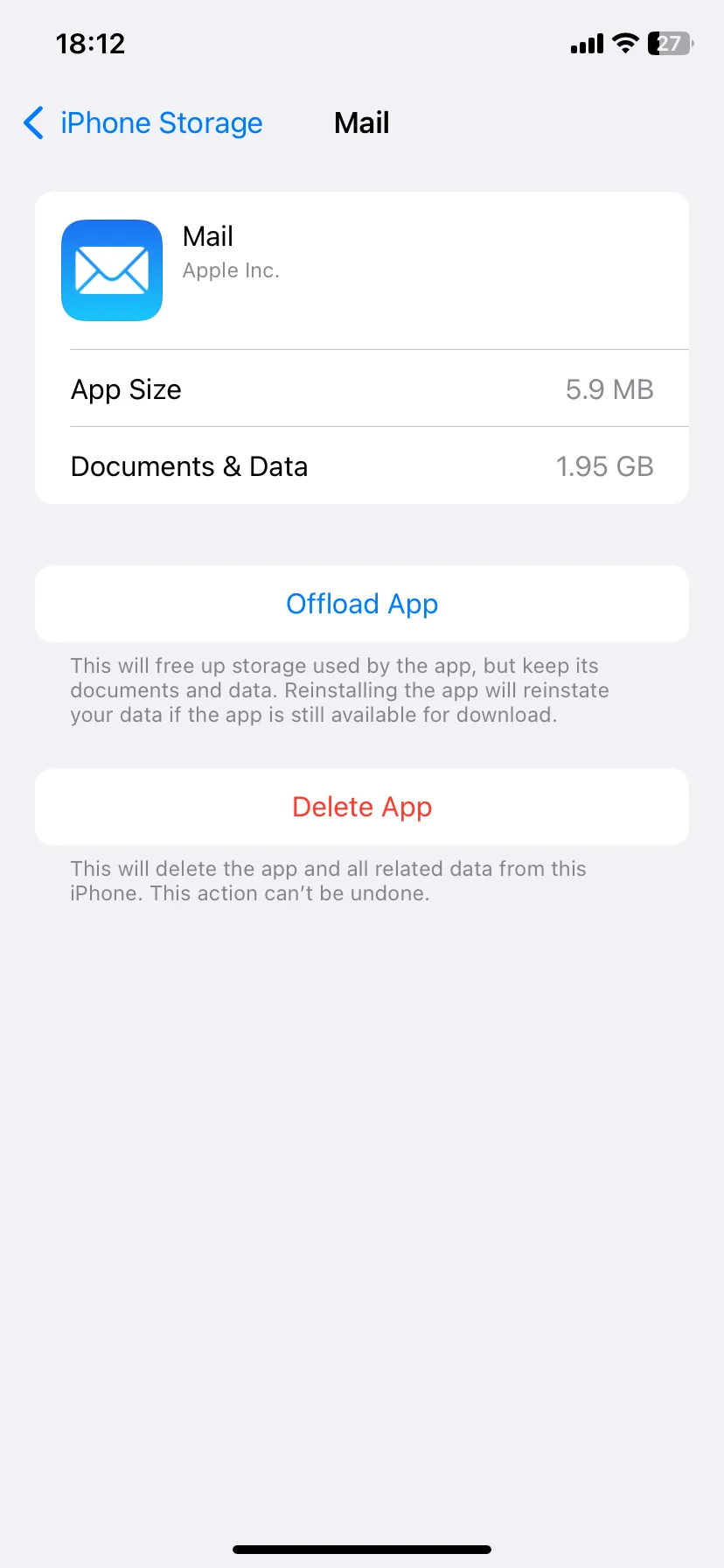 Màn hình quản lý bộ nhớ ứng dụng Mail trên iPhone với tùy chọn Xóa ứng dụng
Màn hình quản lý bộ nhớ ứng dụng Mail trên iPhone với tùy chọn Xóa ứng dụng
Sau đó, cài đặt lại ứng dụng Mail từ App Store, khởi chạy và đăng nhập bằng địa chỉ email của bạn. Bạn có thể thêm bất kỳ tài khoản bổ sung nào trong Cài đặt (Settings) > Ứng dụng (Apps) > Mail > Tài khoản Mail (Mail Accounts) > Thêm Tài khoản (Add Account).
6. Xóa và thêm lại tài khoản email
Nếu chỉ có một tài khoản email cụ thể gặp vấn đề không cập nhật, hãy thử xóa và thêm lại tài khoản đó. Việc này sẽ giúp khắc phục các sự cố do cấu hình bị lỗi hoặc hỏng.
Để thực hiện, hãy truy cập Cài đặt (Settings) > Ứng dụng (Apps) > Mail > Tài khoản Mail (Mail Accounts) và chọn tài khoản đang gặp sự cố. Sau đó, chạm vào Xóa Tài khoản (Delete Account). Xác nhận hành động của bạn bằng cách chọn Xóa khỏi iPhone của tôi (Delete from My iPhone). Khi hoàn tất, quay lại trang Tài khoản Mail (Mail Accounts) và chạm vào Thêm Tài khoản (Add Account) để thêm lại tài khoản. Khi bạn đã đăng nhập và có thể thấy email của mình, hãy thực hiện làm mới thủ công để tải email mới.
7. Kiểm tra cài đặt thông báo
Nếu vấn đề là bạn không nhận được thông báo khi có email mới, bạn nên kiểm tra cài đặt Thông báo (Notifications). Mở ứng dụng Cài đặt (Settings) và đi tới Thông báo (Notifications) > Mail. Nếu Cho phép Thông báo (Allow Notifications) bị tắt, hãy chạm vào công tắc để bật nó.
Sau đó, đảm bảo rằng các cài đặt thông báo (Cảnh báo, Âm thanh và Biểu tượng) được thiết lập để thông báo cho bạn khi có email mới trong hộp thư đến. Bạn cũng có thể tùy chỉnh các cài đặt thông báo khác trong phần này.
Điều quan trọng nữa là, hãy chạm vào Tùy chỉnh Thông báo (Customize Notifications) để kiểm tra cài đặt thông báo cho từng tài khoản riêng lẻ nhằm đảm bảo chúng được thiết lập theo ý muốn của bạn.
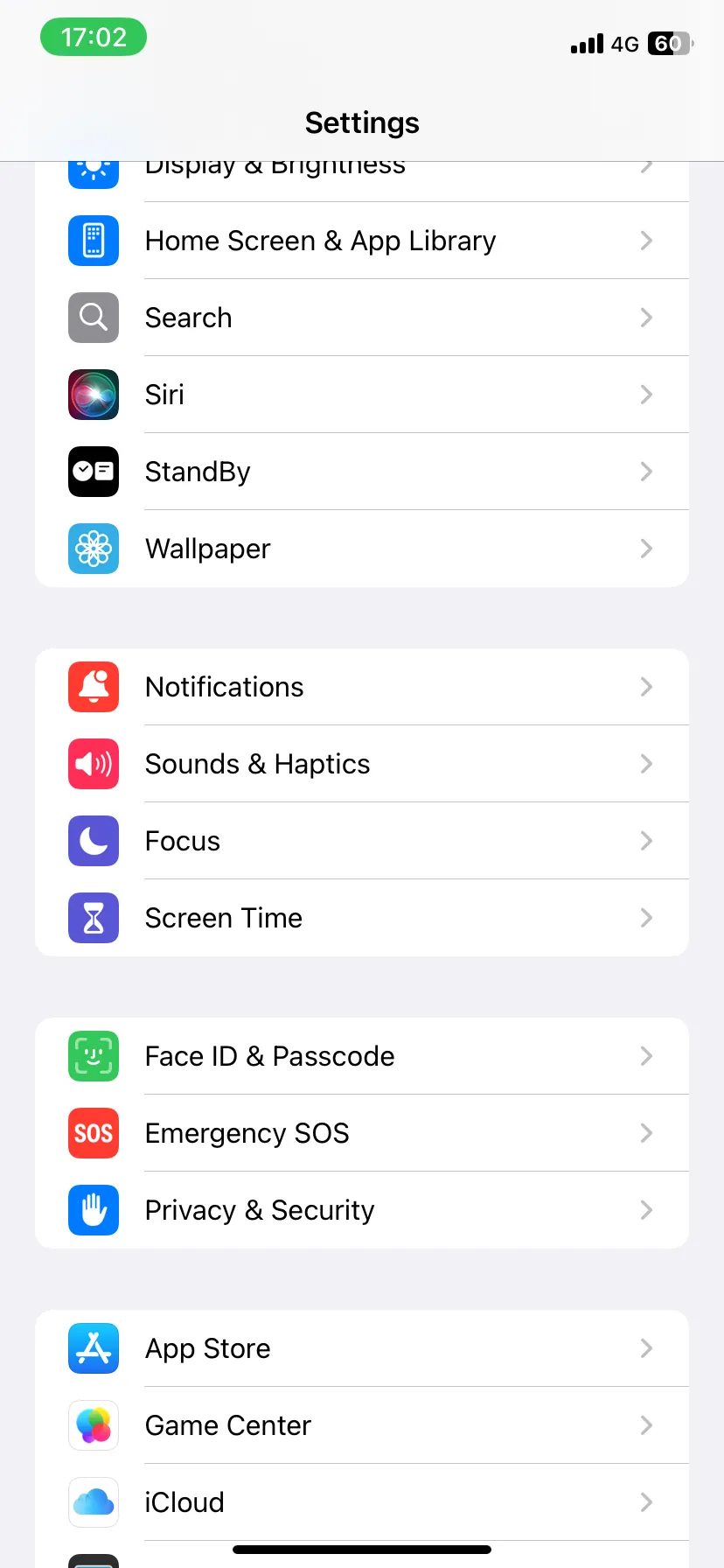 Cài đặt ứng dụng Mail để điều chỉnh thông báo email trên iPhone
Cài đặt ứng dụng Mail để điều chỉnh thông báo email trên iPhone
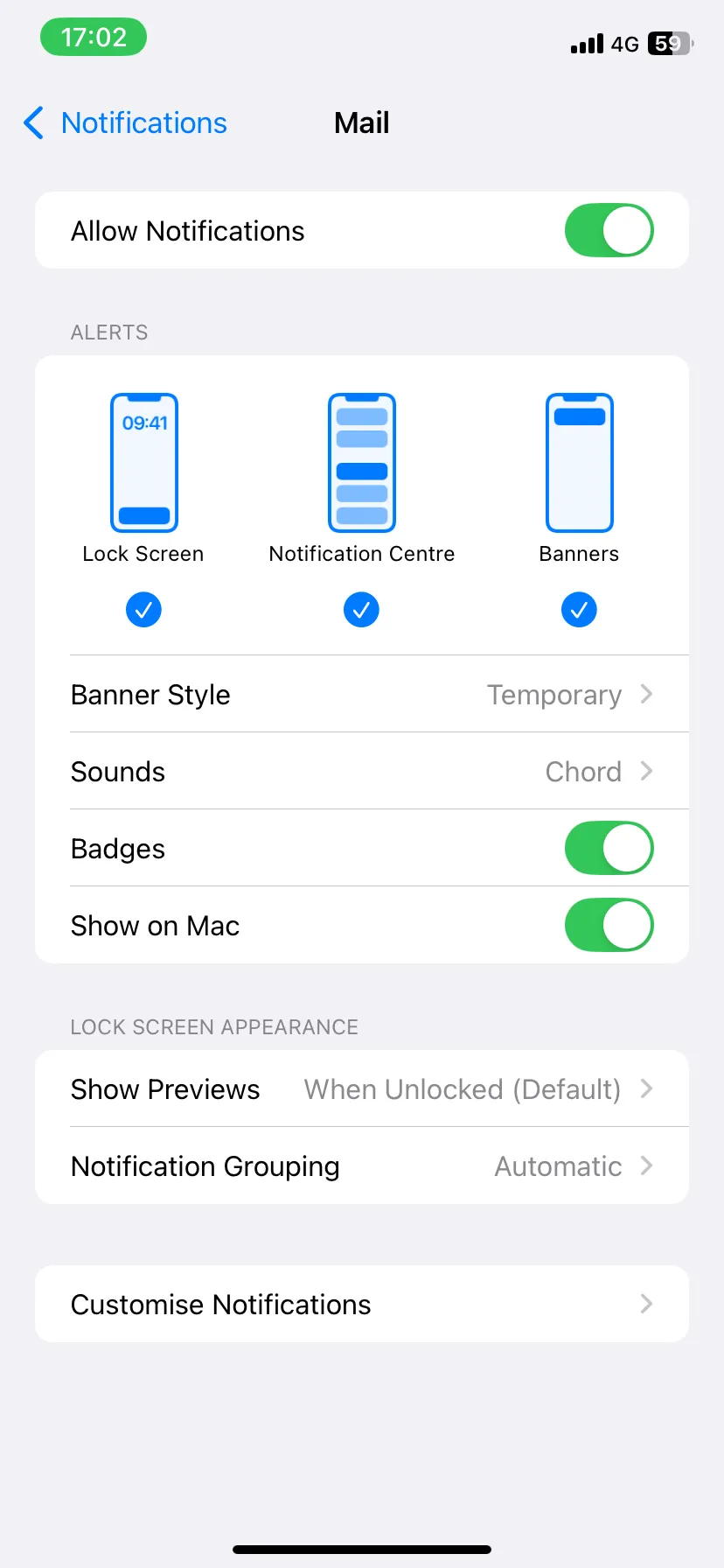 Thiết lập cài đặt thông báo cho ứng dụng Mail trên iPhone
Thiết lập cài đặt thông báo cho ứng dụng Mail trên iPhone
8. Bật làm mới ứng dụng nền (Background App Refresh)
Một giải pháp tiềm năng khác là bật tính năng làm mới ứng dụng nền. Tính năng này cho phép các ứng dụng cập nhật nội dung mới ngay cả khi bạn không chủ động sử dụng chúng.
Để bật làm mới ứng dụng nền, hãy truy cập Cài đặt (Settings) > Cài đặt chung (General) > Làm mới ứng dụng nền (Background App Refresh), chạm vào Làm mới ứng dụng nền (Background App Refresh), và chọn điều kiện ưu tiên cho việc sử dụng tính năng này — chỉ Wi-Fi hoặc Wi-Fi và Dữ liệu di động. Nếu bạn muốn giảm mức sử dụng dữ liệu di động, hãy chọn Wi-Fi; nếu không, hãy chọn Wi-Fi & Dữ liệu di động.
Cuối cùng, cuộn xuống danh sách các ứng dụng và đảm bảo rằng công tắc bên cạnh Mail không bị tắt.
9. Kiểm tra cài đặt dữ liệu di động
Một số người hạn chế quyền sử dụng dữ liệu di động của các ứng dụng nhất định để tiết kiệm dung lượng. Nếu bạn nhận thấy ứng dụng Mail của mình không cập nhật khi bạn đang sử dụng dữ liệu di động, rất có thể bạn đã chặn nó sử dụng băng thông di động của iPhone.
Để tắt cài đặt này, hãy mở ứng dụng Cài đặt (Settings) và chọn Di động/Dịch vụ di động (Cellular/Mobile Service) từ menu. Sau đó, trong phần Dữ liệu di động (Mobile Data), bật công tắc bên cạnh Mail.
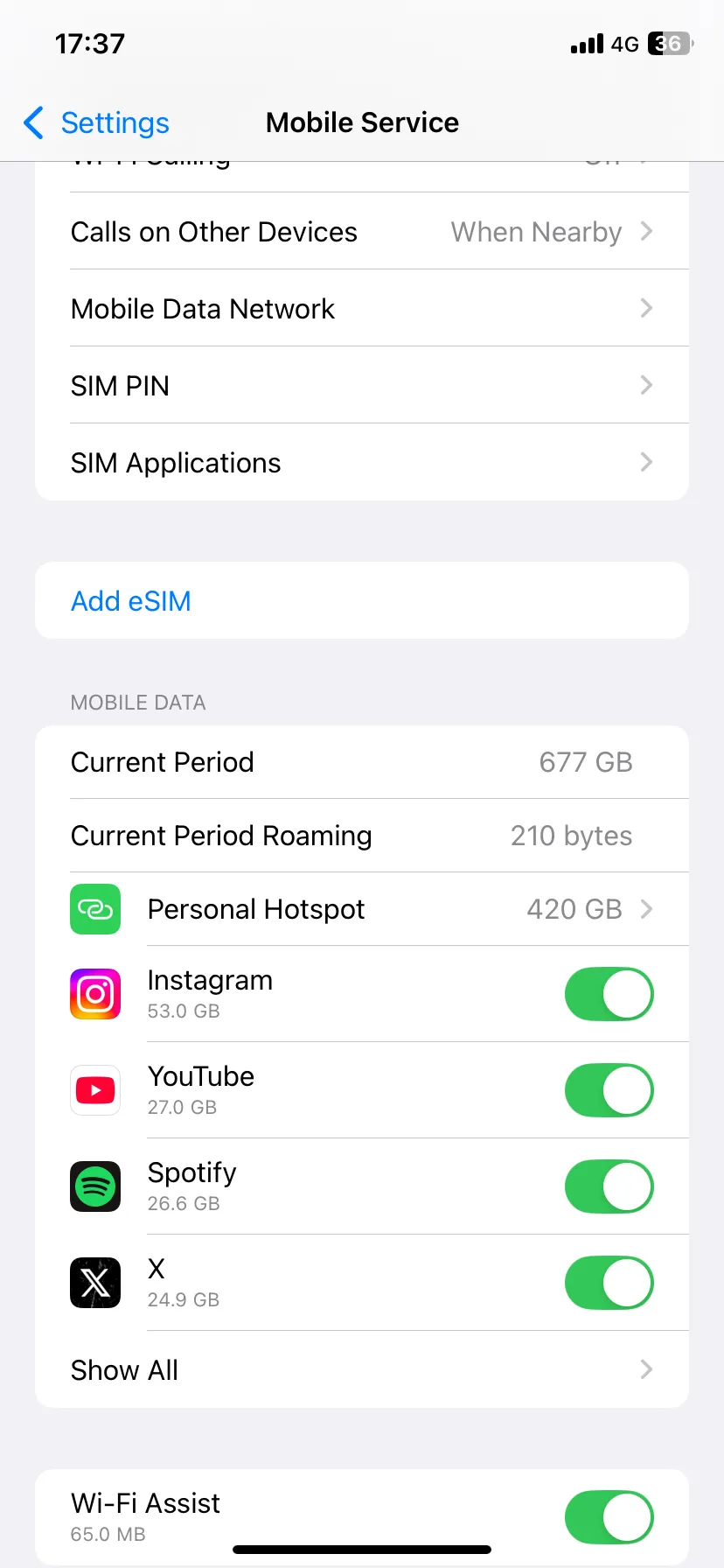 Giao diện cài đặt Dịch vụ di động trên iPhone để quản lý quyền truy cập dữ liệu Mail
Giao diện cài đặt Dịch vụ di động trên iPhone để quản lý quyền truy cập dữ liệu Mail
Nếu bạn không thấy ứng dụng Mail trong danh sách, hãy chạm vào Hiển thị Tất cả (Show All) và cuộn xuống danh sách các ứng dụng.
10. Tắt Chế độ Dữ liệu thấp (Low Data Mode)
iOS có một Chế độ Dữ liệu thấp giúp tiết kiệm băng thông mạng Wi-Fi và di động. Nếu bạn đã bật tính năng này trước đó, đó có thể là lý do tại sao ứng dụng Mail trên iPhone của bạn không cập nhật, vì nó có thể đang hạn chế hoạt động Internet của ứng dụng.
Để cấp cho ứng dụng Mail quyền truy cập Internet đầy đủ, bạn phải kiểm tra xem mình có bật Chế độ Dữ liệu thấp cho Wi-Fi và Dữ liệu di động hay không. Để tắt Chế độ Dữ liệu thấp trên Wi-Fi, hãy truy cập Cài đặt (Settings) > Wi-Fi và chạm vào biểu tượng Thông tin (Info) bên cạnh kết nối Wi-Fi đang hoạt động. Tiếp theo, tắt công tắc bên cạnh Chế độ Dữ liệu thấp.
Để tắt Chế độ Dữ liệu thấp trên dữ liệu di động, hãy truy cập Cài đặt (Settings) > Di động/Dịch vụ di động (Cellular/Mobile Service) > Tùy chọn Dữ liệu di động (Cellular/Mobile Data Options) và tắt công tắc bên cạnh Chế độ Dữ liệu thấp.
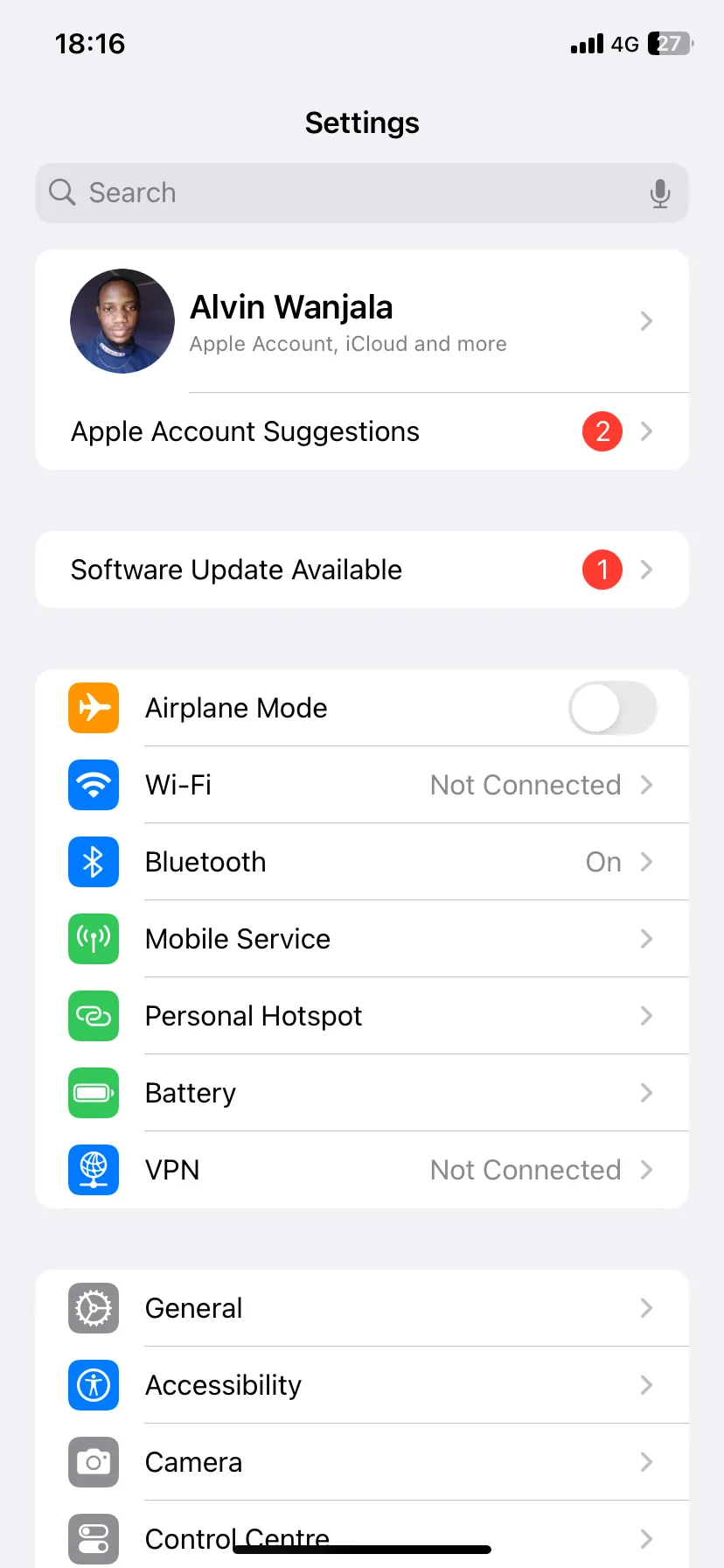 Tùy chọn dữ liệu di động trong cài đặt iPhone để tắt Chế độ Dữ liệu Thấp
Tùy chọn dữ liệu di động trong cài đặt iPhone để tắt Chế độ Dữ liệu Thấp
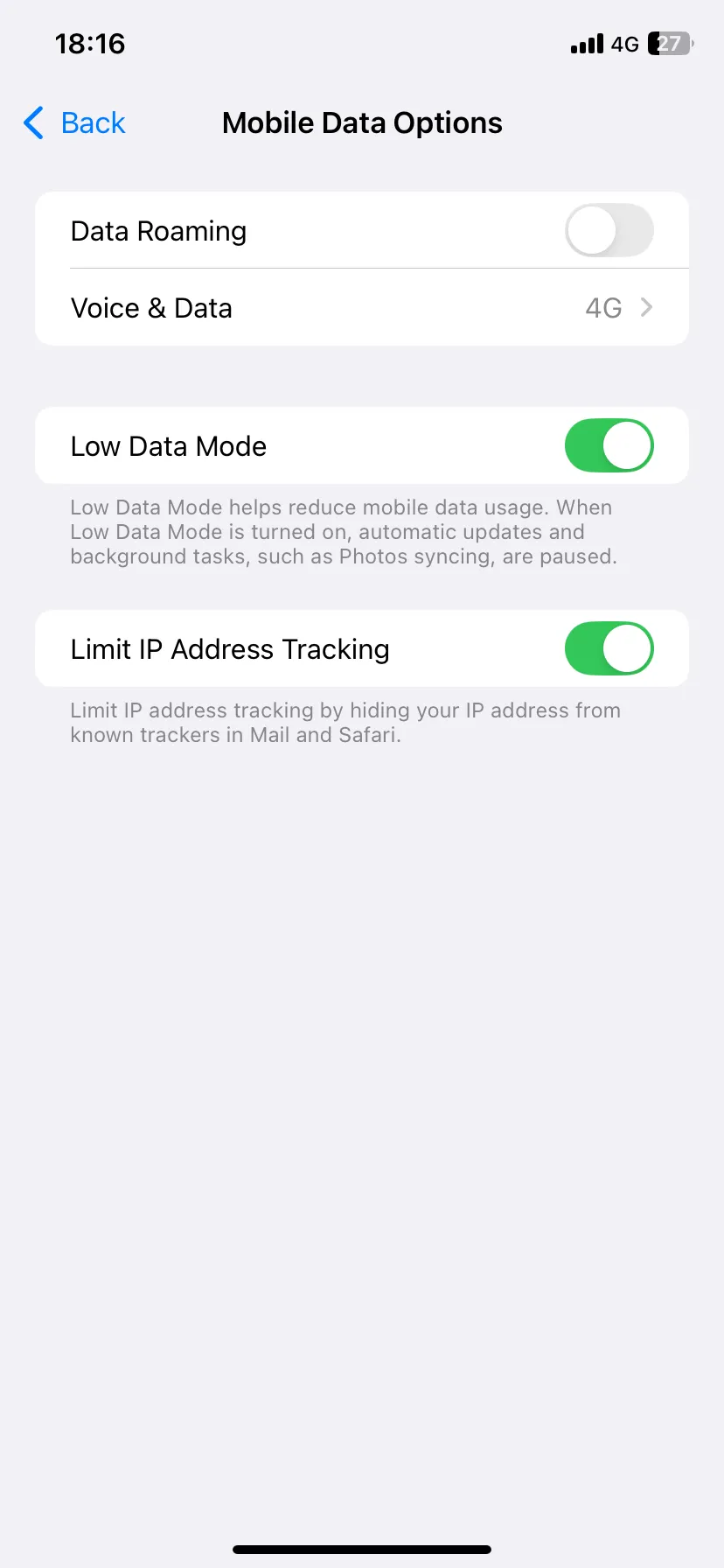 Biểu tượng Chế độ Dữ liệu Thấp đang bật trên iPhone
Biểu tượng Chế độ Dữ liệu Thấp đang bật trên iPhone
Kết luận
Email là một công cụ liên lạc không thể thiếu trong cuộc sống hàng ngày và công việc. Việc iPhone không cập nhật email kịp thời có thể gây ra nhiều bất tiện đáng kể. Qua bài viết này, chúng tôi đã cung cấp một loạt các giải pháp chi tiết và dễ thực hiện, từ các bước kiểm tra cơ bản về kết nối và cài đặt đến những thao tác nâng cao hơn như đặt lại mạng hoặc xóa và cài đặt lại ứng dụng.
Hy vọng rằng với những hướng dẫn từ thuthuat365.net, bạn đã có thể khắc phục thành công vấn đề email không cập nhật trên iPhone của mình. Nếu sau khi thực hiện tất cả các bước trên mà vấn đề vẫn còn, có thể bạn cần xem xét cập nhật phiên bản iOS mới nhất hoặc liên hệ với bộ phận hỗ trợ của Apple để được trợ giúp chuyên sâu hơn.
Hãy chia sẻ kinh nghiệm của bạn trong phần bình luận bên dưới nếu bạn có giải pháp nào khác hoặc cần thêm sự hỗ trợ. Sự tương tác của bạn là động lực để thuthuat365.net không ngừng nâng cao chất lượng nội dung và trở thành nguồn thông tin công nghệ đáng tin cậy hàng đầu tại Việt Nam.